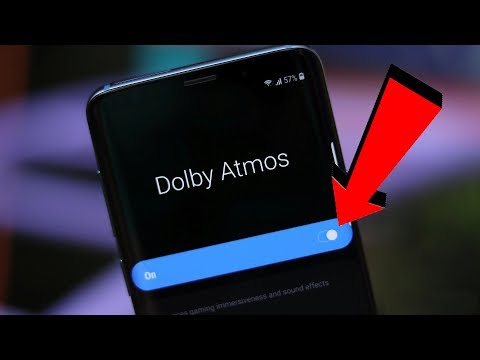
İçerik
- Gelişmiş Ses Efektleri
- Dolby Atmos'u Etkinleştirmek için Kolay Adımlar
- Dolby Atmos'u Etkinleştirmenin Daha Hızlı Yolu
- Video Eğitimleri
Bu gönderi, yeni Samsung phablet üzerinde 3D sinematik ses efektini etkinleştirmenin adım adım sürecini gösteriyor. Galaxy Note 20'nizde Dolby Atmos özelliğini nasıl etkinleştireceğiniz aşağıda açıklanmıştır.
Ev sineması ve sinema alanı söz konusu olduğunda, Dolby popüler bir etikettir. Aslında Dolby, hem ses hem de video ekipmanı ve ürünlerinde kullanılan son teknolojilerin patentli tasarımıyla en iyi markalar arasında ortaya çıkıyor. Mobil ses platformlarına olan talep arttıkça şirket, HDR ekran özelliklerinin benimsenmesiyle uzmanlığını mobil cihazlara da genişletiyor. Bununla birlikte, Samsung Galaxy S10, Galaxy S20 ve sonraki modeller de dahil olmak üzere birçok yüksek katmanlı akıllı telefon ve tablet bu ses teknolojisini zaten entegre ediyor.
Gelişmiş Ses Efektleri
Teknik olarak Dolby Atmos, 3D sinema deneyimini sunan bir surround ses teknolojisi olarak tanımlanır. Bu teknoloji ilk olarak sinemada kullanıldı ve giderek daha fazla TV ve ev eğlencesinde kullanılabilir hale geldi. Samsung’un en yeni Galaxy amiral gemisi akıllı telefonları ve tabletleri gibi yeni mobil cihazlarda Dolby Atmos, kullanıcılara müzik, ses ve filmler için sürükleyici sanal surround ses efektleri ve daha zengin ses deneyimi sunuyor. Hem kulaklık hem de stereo hoparlörler desteklenmektedir.
Bu özelliği Galaxy Note 20'nizde nasıl etkinleştireceğinizi merak ediyorsanız, adım adım bir işlemin haritasını çıkardım. Ve işte böyle yapılır.
Dolby Atmos'u Etkinleştirmek için Kolay Adımlar
Bu sonraki adımlar yalnızca Galaxy Note 20 için değil, aynı Android platformunda çalışan diğer Samsung Galaxy telefonları ve tabletleri için de geçerlidir. Gerçek ekranlar ve menü öğeleri, cihaz modeline ve servis sağlayıcısına bağlı olarak değişebilir.
1. Başlamak için Ana ekranın altından yukarı kaydırın.
Bu hareketi yapmak, telefonunuzdaki Uygulama görüntüleyiciyi yükleyecektir.

2. Uygulamalar görüntüleyicide, öğesini bulun ve ardından Ayarlar öğesine dokunun.
Daha sonra ana ayarlar menüsü açılır.
Ayarlar menüsüne erişmenin başka bir yolu, bildirim panelinden kısayol kontrolü kullanmaktır.

Ana ayarlar menüsünde, phablet'inizin tüm temel ve gelişmiş özelliklerini göreceksiniz.
3. Devam etmek için Sesler ve titreşim'e dokunun.
Ses modu, zil sesi, ses seviyesi ve daha fazlası dahil olmak üzere tüm ses özelliklerinin listesini içeren başka bir pencere açılır.
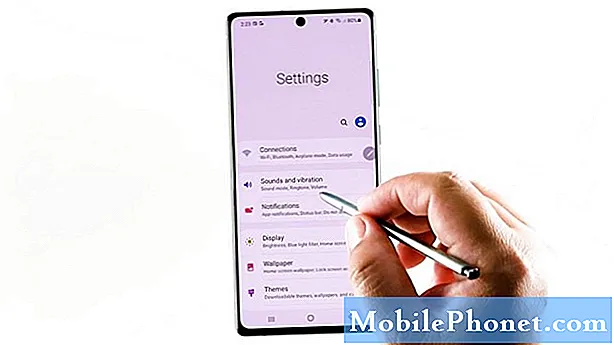
4. Daha fazla öğe görüntülemek için aşağı kaydırın. Ardından, Ses kalitesi ve efektler'e dokunun.
Bir sonraki ekranda, Dolby Atmos ve Ekolayzer gibi ses özelliklerinin bir listesini göreceksiniz.
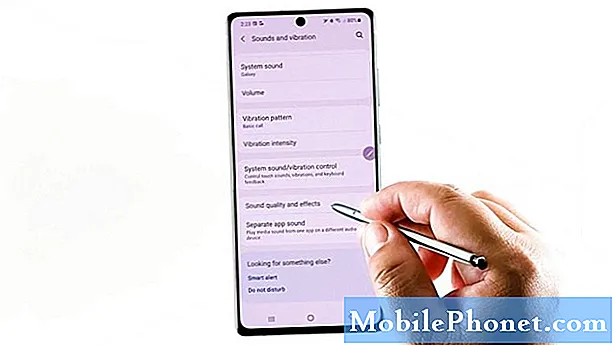
5. Bu demoya devam etmek için, Dolby Atmos'un yanındaki anahtarı açmak için dokunun.
Otomatik surround ses ayarları daha sonra etkinleştirilecektir.
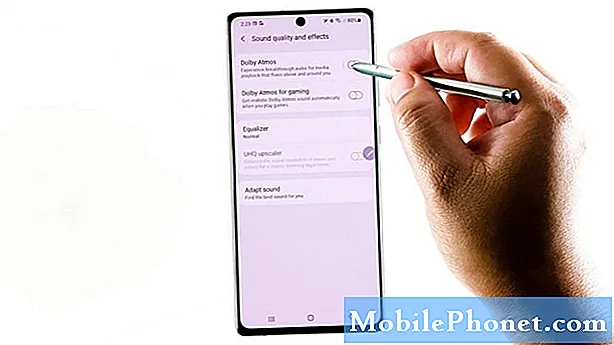
6. Dolby Atmos ayarlarını yönetmek için, ana menüsüne erişmek üzere simgesine dokunun.
Varsayılan olarak Otomatik ayarlı bir sonraki ekranda daha fazla Dolby Atmos özelliği yüklenecektir.
Diğer seçenekler arasında film, müzik ve ses bulunur.

7. Seçin Film Cihazınızdaki filmler, şovlar ve videolar için mümkün olan en iyi sesi sunmak istiyorsanız.
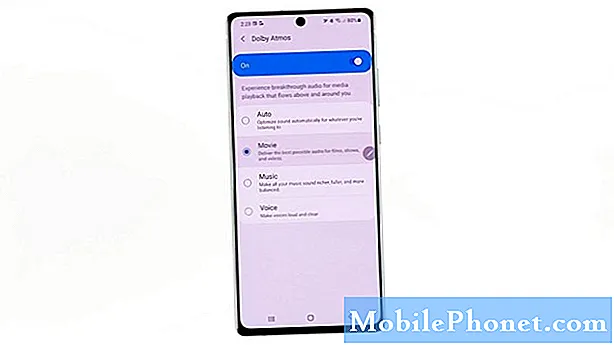
8. Tüm müziğinizin daha zengin, daha dolgun ve daha dengeli çıkmasını istiyorsanız, Müzik'i seçin.
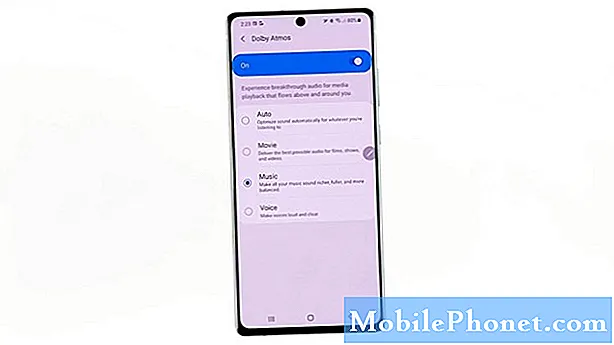
9. Sesleri yüksek ve net yapmak için bunun yerine Ses'i seçin.
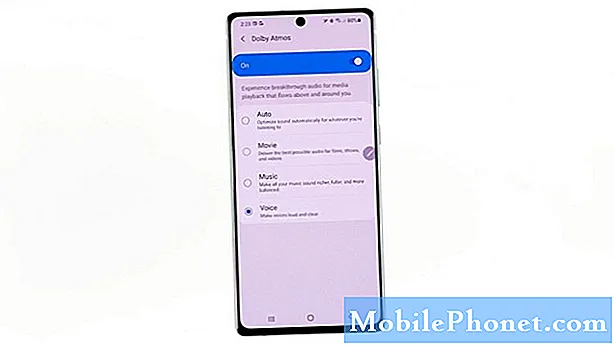
Aksi takdirde, dinlediğiniz her şeye göre sesi otomatik olarak optimize etmek için Otomatik olarak ayarlı tutun.
Tüm son değişiklikleriniz otomatik olarak uygulanacaktır.
10. Diğer ses özelliklerini yönetmek için, önceki menüye dönmek için Geri tuşuna dokunun.
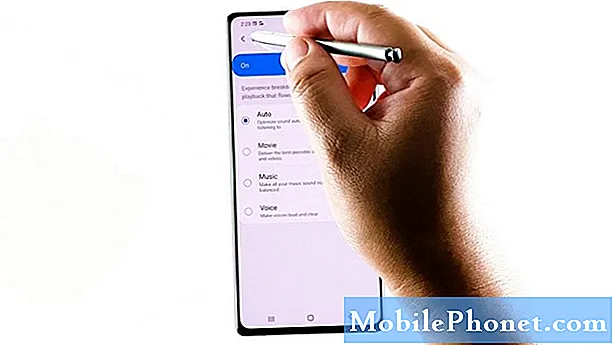
11. Burada, aşağıdaki gibi diğer özellikleri etkinleştirebilirsiniz. Oyun için Dolby Atmos. Yanındaki anahtarı açmak için dokunmanız yeterlidir.
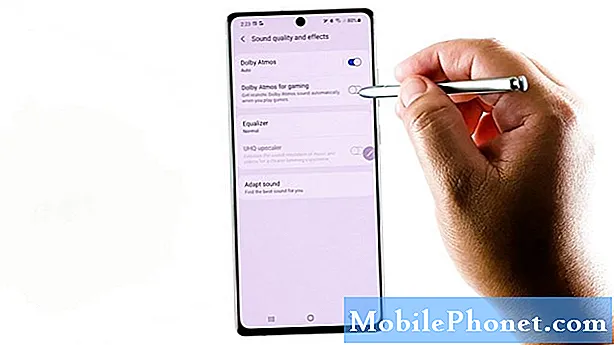
Bu özellik etkinleştirildiğinde, cihazınızda her oyun oynadığınızda otomatik olarak gerçekçi Dolby Atmos sesi alacaksınız.
12. Bir seçenek de vardır Sesi Uyarla.
Etkinleştirildiğinde, bu özellik cihazınızdan sizin için en iyi sesi bulmasını ve bunu aramalar, video ve müzik için kullanmasını ister.
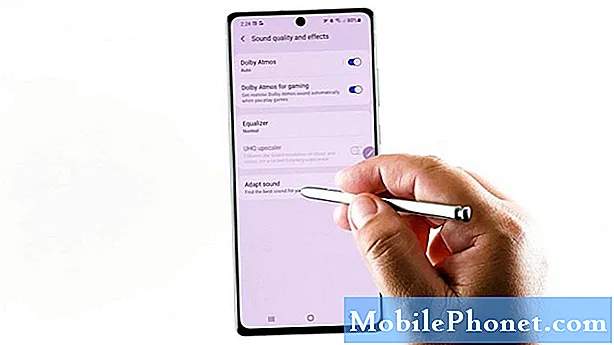
Ayrıca değiştirebilirsiniz Sesi Uyarla varsayılan ortam ve arama sesi seçiminden verilen seçeneklerden herhangi birine.
Dolby Atmos'u Etkinleştirmenin Daha Hızlı Yolu
İsterseniz bildirim paneline bir Dolby Atmos kısayol kontrolü ekleyebilirsiniz. Bunu yapmak, gelecekte Dolby Atmos özelliğini etkinleştirmenin ve devre dışı bırakmanın daha hızlı bir yolunu sunacaktır.
Bunu yapmak için, phablet'inizin durum çubuğunu aşağıya doğru sürüklemeniz, sağ üstteki üç nokta simgesine ve ardından Düğme sırası'na dokunmanız gerekir. Son olarak, Dolby Atmos simgesini uygun şekilde kapatmak veya açmak için Dolby Atmos simgesini hızlı ayarlar paneline sürükleyin.
Video Eğitimleri
Farklı cep telefonlarında ve tabletlerde daha kapsamlı eğitimler ve sorun giderme videoları görüntülemek için istediğiniz zaman YouTube'daki The Droid Guy kanalını ziyaret etmekten çekinmeyin.
Ayrıca Okumak İsteyebilirsiniz:
- Dolby Atmos Galaxy S10 ile Ses Kalitesi Nasıl Artırılır
- Galaxy Note 10+ üzerinde gerçekçi oyun sesi deneyimi | Dolby Atmos for Gaming'i açma adımları
- 2020 Yılının En İyi 10 Müzik Telefonu


